|
On commence
Indécise
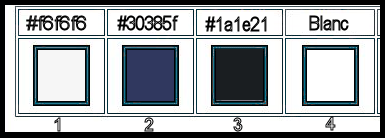
- Styles et textures
- Avant plan Couleur no1 et en arrière plan couleur no 2
- Préparer un
dégradé – Premier plan – Radial – Configuré comme ceci
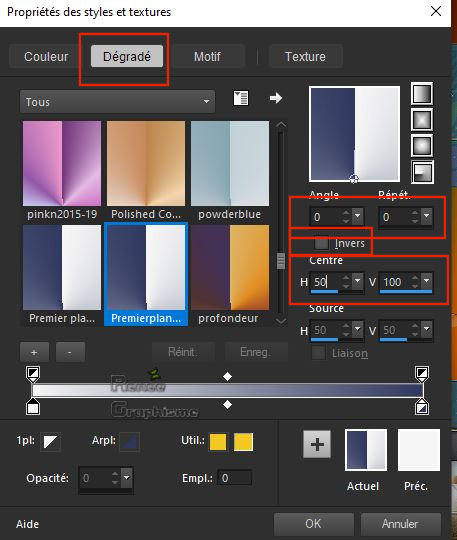
1. Ouvrez une image
- Transparente de 1000 x 600 Pixels
2. Pot de peinture
 –
Remplir du dégradé –
Remplir du dégradé
3. Effets –
Unlimited 2.0 – Toadies – Weaver par defaut 59/48/222
4. Effets – Effets
de bords – Accentuer
5. Effets – Effets
de Réflexion - Miroir rotatif
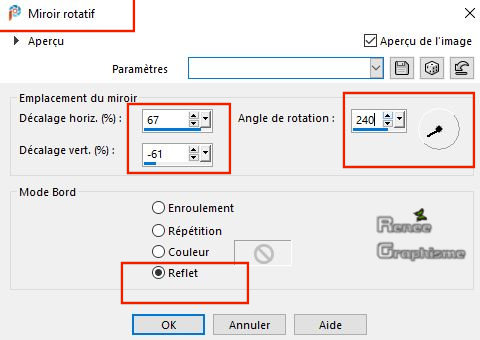
6. Effets –
Unlimited 2.0 – Toadies – Weaver par defaut
7. Effets –
Unlimited 2.0- Simple – 4 Way average
8. Effets – Effets
de bords – Accentuer d’avantage
9. Effets – Modules
externes – Vanderlee Unplugged X- Defocus
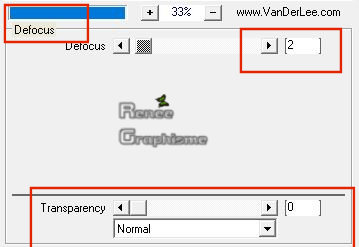
10. Calques –
Nouveau calque raster
11. Pot de peinture
 –
remplir du dégradé –
remplir du dégradé
12. Calques –
Nouveau calque de masque à partir d’une image
‘’alenza_masque66’’
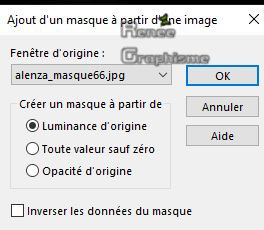
- Calques –
Fusionner le groupe
13. Effets – Effets
3 D – Ombre portée 2/2/25/15,85 en Noir
- Styles et
textures en Avant plan Couleur no 1
14. Calques -
Nouveau calque raster
15. Pot de peinture
 -
Remplir de la couleur avant plan -
Remplir de la couleur avant plan
16. Calques –
Nouveau calque de masque à partir d’une image
‘’Narh_Mask_0361’’

- Calques fusionner
le groupe
17. Ombre portée en
mémoire
- Styles et
textures en Avant plan la couleur No 3
- Préparer un
dégradé Linéaire- Fondu de Premier plan (Corel_06_026)
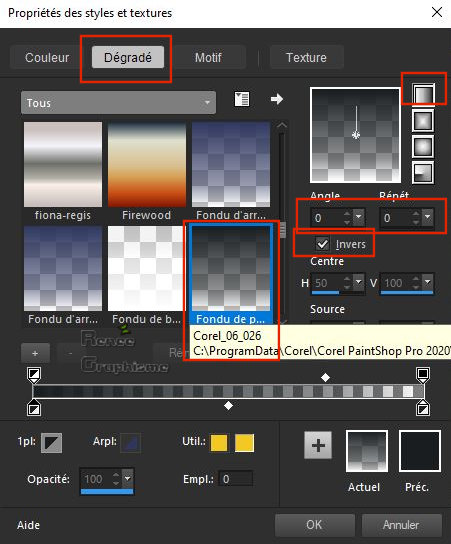
18. Calque – Nouveau
calque raster
19. Sélection
personnalisée

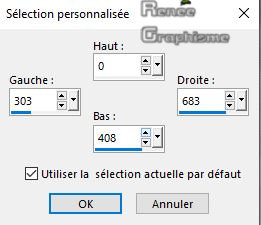
20. Pot de peinture
 –
Remplir du dégradé –
Remplir du dégradé
21. Effets –
Unlimited 2.0 - VM Natural – Weave Distorsion
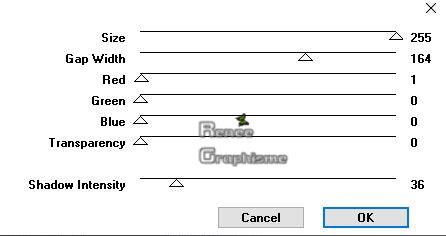
22. Effets –
Vanderlee Unplugged-X – Defocus
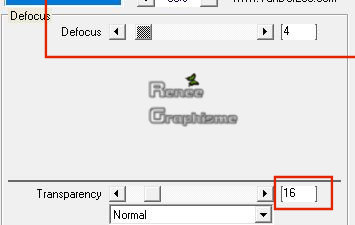
23. Effets – Modules
externes (ou unlimited )- AFS Import sqborder par defaut
141/34/215
DESELECTIONNER
24. Effets – Effets
d’image Mosaïques sans jointures cote a cote
25. Propriété du
calque – Mode Lumière dure ou Multiplier
26. Calques -
Dupliquer
27. Calques -
Fusionner le calque du dessous
28. Calques -
Dupliquer
29. Effets – Mura’s
Meister – Perspective Tiling par defaut
30. Effets – Effets
d’image - Décalage H = 0 et V = – 200
31. Sélection
personnalisée

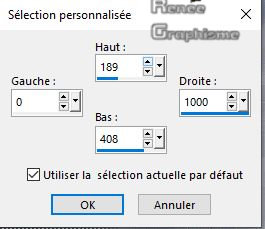
32. Réglage Flou –
Flou gaussien a 25
33. Effets – Modules
externes - AFS Import sqborder2- par defaut
34. Sélections -
Transformer la sélection en calque
- Revenir sur le
calque du dessous
DELETE

- Revenir sur le
calque du dessus (sélection transformée)
DESELECTIONNER
35. Effets – Effets
Géométrique - Perspective verticale
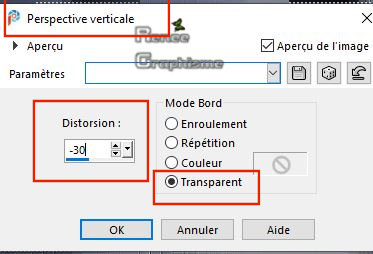
36. Effets – Effets
3 D - Ombre portée 1/1/100/2 / couleur arrière plan
37. Calques-
Réorganiser - Déplacer vers le bas
38. Propriété du
calque - Mode Ecran
39. Objets – Aligner
en bas
Vous en êtes là
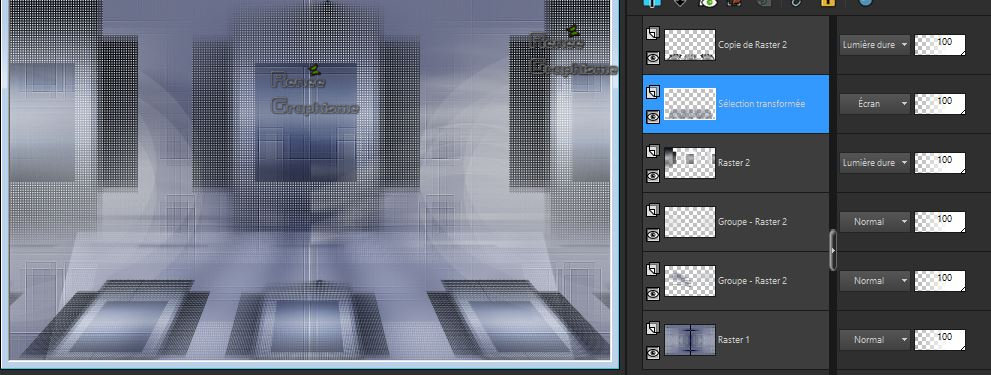
- Se replacer en
haut de la palette des calques
40. Activer le tube
‘’ Renee_TUBES_-daark6rsh.pspimage’’
41. Image -
Redimensionner a 80%
- Editer copier -
Editer coller comme nouveau calque
42. Outil
sélectionner ( k) – Placer avec ces réglages X = 91 et Y
= 7
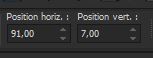
Touche ''M''pour
désélectionner
43. Effets – Modules
externes – Alien skin EyeCandy 5 Impact – Perspective
shadow- Preset : ‘’Indecise_Shadow 1’’
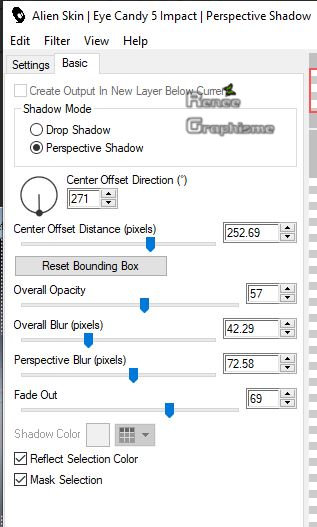
44. Propriété du
calque – Mode Recouvrement
45. Calques –
Nouveau calque raster
46. Pot de peinture
 –
Remplir de blanc –
Remplir de blanc
47. Calques -
Nouveau calque de masque a partir d'une image

- Calques –
Fusionner le groupe
48. Effets – Modules
externes – Flaming Pear - Flexify 2
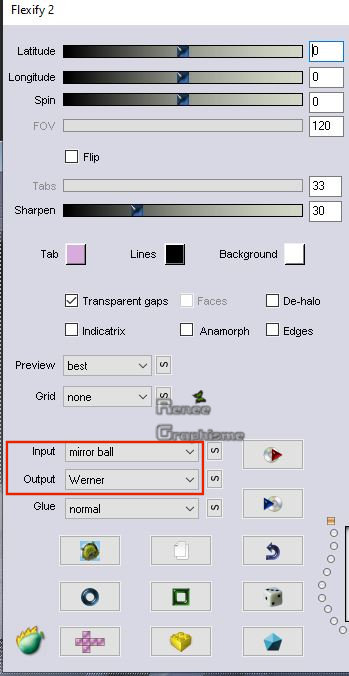
49. Effets – Effets
de Distorsion – Coordonnées polaires
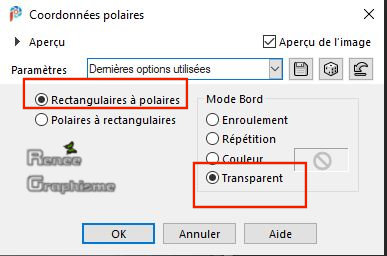
50. Refaire une
seconde fois Coordonnées polaires même paramètres
51. Effets – Effets
de Textures – Textile (couleur Blanc et no 2)
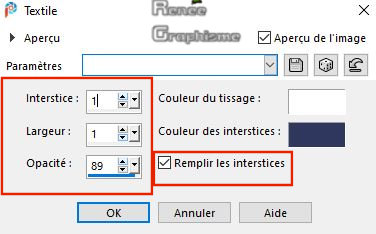
52. Effets – Modules
externes – Alien skin EyeCandy 5 Impact – Perspective
shadow Preset ‘’Indesise_Shadow 2’’
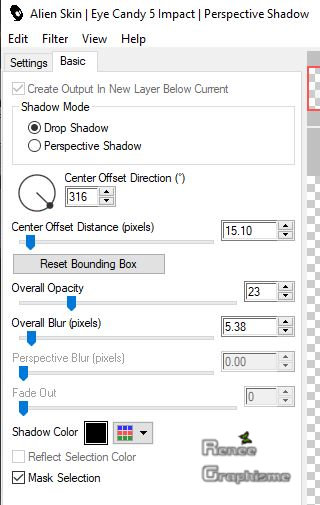
53. Editer – Copie
speciale - Copier avec Fusion
54. Editer - Coller
comme nouvelle image
55. Image -
Redimensionner a 60 % - Cocher redimensionner tous les
calques
56. Activer - Outil
Maculer
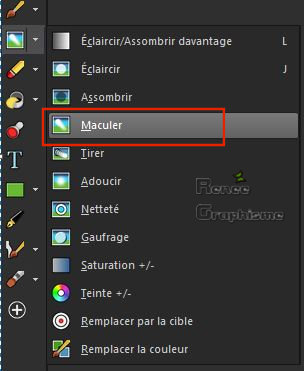
- Configuré comme
ci dessous
-
Partez du coin supérieur gauche et tirer
en courbe vers la droite en remontant
Pour un résultat a
peu près similaire (pas grave si différent)
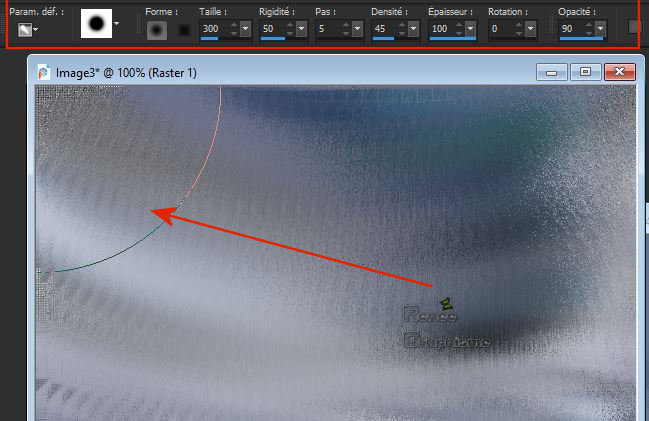
57. Effets – Modules
externes – AP [Paint] Paint – WindBlast (
ancienne
version AP14 Motion – Paint WindBlast
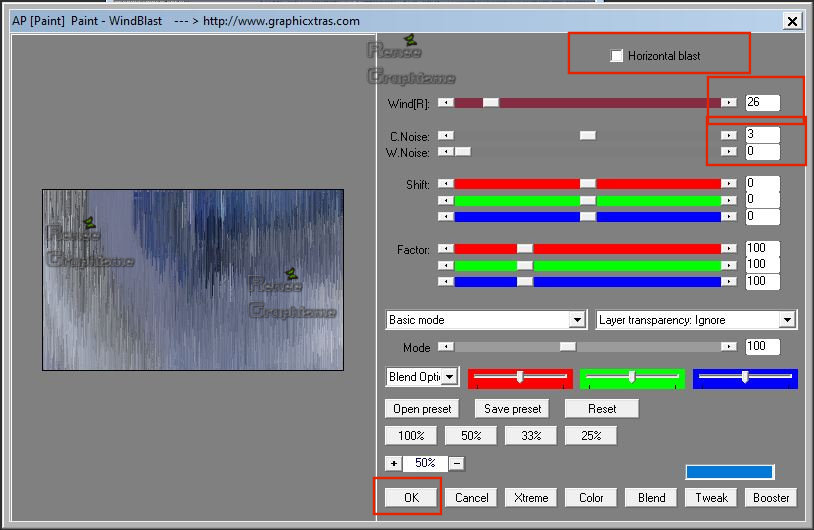
58. Effets – Modules
externes – Graphic Plus – Emboss a 63/25/0/0
59. Effets – Modules
externes - AAA Frame – Foto Frame
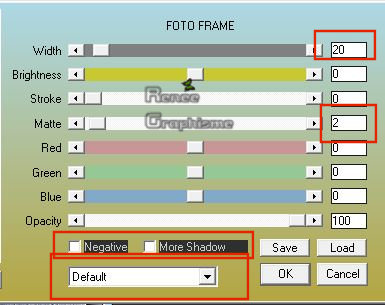
60. Editer copier -
Editer coller comme nouveau calque
‘’Renee_TUBES_-daark6rsh.pspimage’’
- Ne pas le
redimensionner
- Ne pas le déplacer
61.. Calques –
Charger/enregistrer un masque – Charger le masque a
partir du disque ‘’ ETmask_re07’’
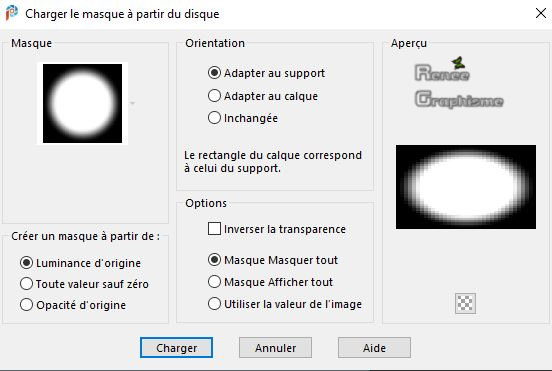
- Calques -
Fusionner le groupe
62. Coller en place
‘texte-indecision et indecision ‘’
- Calques -
Fusionner les calques visibles
63. Image
Redimensionner a 48% - Tous calques cochés
64. Editer copier -
Editer coller comme nouveau calque sur votre travail
65. Outil
sélectionner ( K)
Placer avec ces
réglages X = 700 et Y = 412
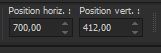
Touche ''M''pour
désélectionner
66. Calques -
Dupliquer
67. Image
redimensionner a 65 %
68. Outil
sélectionner ( K)
- Placer avec ces
réglages X = 740 et Y = 240
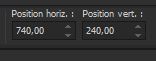
Touche ''M''pour
désélectionner
69.Calques -
Dupliquer
70. Image
redimensionner a 65 % - Décocher redimensionner tous les
calques
71. Outil
sélectionner ( K) - Placer avec ces réglages X = 765 et
Y = 95
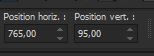
Touche ''M''pour
désélectionner
72. Calques -
Fusionner 2 fois vers le bas
73. Effets – Effets
3 D – Ombre portée 8/12/60/4 en blanc
74. Calques -
Nouveau calque raster
75. Calques-
Réorganiser - Déplacer vers le bas
76. Sélections -
Charger- Enregistrer une sélection à partir du disque -
Charger la sélection ‘’ Indecise-1’’
77. Pot de peinture
 –
Remplir de blanc ( 3 a 4 clics) –
Remplir de blanc ( 3 a 4 clics)
DESELECTIONNER
78. Activer le tube
‘’ Renee_TUBES_448.png’’
- Editer copier -
Editer coller comme nouveau calque
79.
Outil
sélectionner ( K) - Placer avec ces réglages X = - 123
et Y = - 56
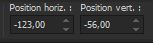
Touche ''M''pour désélectionner
80. Opacité du
calque a 83
81. Editer copier –
Editer coller en place le tube ’’l indecise.png’’
82. Image – Ajouter
des bordures de 2 Pixels en Blanc
83. Editer - copier
84. Sélections –
Sélectionner tout
85. Image ajouter
des bordures de 40 Pixels couleur No 2
86. Sélections -
Inverser
87. Editer coller
dans la sélection
88. Réglage Flou –
Flou Gaussien a 30
89. Effets –
Unlimited 2.0 – Penta Com – Jeans 62/4
DESELECTIONNER
90. Image - Ajouter
des bordures de 1 Pixel couleur No 2
91. Image - Ajouter
des bordures de 30 Pixels en Blanc
92. Image -
Redimensionner a 999 Pixels de large
C'est terminé- Merci
Renée
Ecrite le 9/09/ 2019
et
mis en place
le 2019
*
Toute ressemblance avec une leçon existante est une pure
coïncidence
*
N'oubliez pas de remercier les gens qui travaillent avec
nous et pour nous j'ai nommé les tubeurs et
les traductrices Merci |